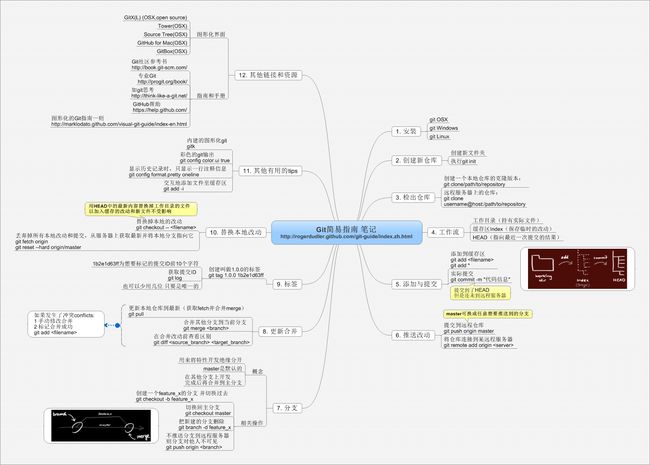convertView优化ListView性能 ViewHolder中介 Github 简明入门指南思维导图
这里提到的ListView只是作为一个典型代表 其实在Android中 采用类似Adapter机制的GridView等都是可以适用的 而ListView应该是用得最多的 所以就以它来举例
大家都知道 将ListView和Adapter绑定以后 其实也就是将数据源和控件显示绑定在一起 而每次需要显示ListView的时候 里面的item其实是Adapter提供的 通过的就是重要的getView()方法 而做法也是在这上面进行
先来看一下基本的getView写法
- public View getView(int position, View convertView, ViewGroup parent) {
- View view = new View();
- //通过inflate等找到布局 然后findViewById等 设置各个显示的item
- return view;
- }
而在ListView滑动的过程中 很容易就会发现每次getView被执行 都会new出一个View对象 长此以往会产生很大的消耗 特别当item中还有Bitmap等 甚至会造成OOM的错误导致程序崩溃
在看getView提供的参数时 可能已经注意到了 有一个参数View convertView 而这个convertView其实就是最关键的部分了 原理上讲 当ListView滑动的过程中 会有item被滑出屏幕 而不再被使用 这时候Android会回收这个条目的view 这个view也就是这里的convertView
在上面的做法中 当item1被移除屏幕的时候 我们会重新new一个View给新显示的item_new 而如果使用了这个convertView 我们其实可以复用它 这样就省去了new View的大量开销
下面就是使用convertView后的情况
- public View getView(int position, View convertView, ViewGroup parent) {
- View view = null;
- if (convertView != null) {
- view = convertView;
- //复用了回收的view 只需要直接作内容填充的修改就好了
- } else {
- view = new Xxx(...);
- //没有供复用的view 按一般的做法新建view
- }
- return view;
- }
这样一来 就避免了反复创建大量view的问题了
但是上面的仍然有缺陷 当我们的ListView中填充的item有多种形式时 比如微博中 有的item中包含图片 有的item包含视频 那么必然的 我们需要用到2种item的布局方式
此时如果只是单纯判断convert是否存在 会造成回收的view不符合你当前需要的布局 而类似转换失败出错退出
这里要提到Adapter中的另外2个方法:
public int getItemViewType(int position) {}
public int getViewTypeCount() {}
从方法名上 就可以比较明显的明白这2个的作用
下面附上一个demo代码
- class MyAdapter extends BaseAdapter{
- Context mContext;
- LinearLayout linearLayout = null;
- LayoutInflater inflater;
- TextView tex;
- final int VIEW_TYPE = 2;
- final int TYPE_1 = 0;
- final int TYPE_2 = 1;
- public MyAdapter(Context context) {
- mContext = context;
- inflater = LayoutInflater.from(mContext);
- }
- @Override
- public int getCount() {
- return listString.size();
- }
- //每个convert view都会调用此方法,获得当前所需要的view样式
- @Override
- public int getItemViewType(int position) {
- int p = position%6;
- if(p == 0)
- return TYPE_1;
- else if(p < 3)
- return TYPE_2;
- else
- return TYPE_1;
- }
- @Override
- public int getViewTypeCount() {
- return 2;
- }
- @Override
- public Object getItem(int arg0) {
- return listString.get(arg0);
- }
- @Override
- public long getItemId(int position) {
- return position;
- }
- @Override
- public View getView(int position, View convertView, ViewGroup parent) {
- viewHolder1 holder1 = null;
- viewHolder2 holder2 = null;
- int type = getItemViewType(position);
- //无convertView,需要new出各个控件
- if(convertView == null)
- {
- //按当前所需的样式,确定new的布局
- switch(type)
- {
- case TYPE_1:
- convertView = inflater.inflate(R.layout.listitem1, parent, false);
- holder1 = new viewHolder1();
- holder1.textView = (TextView)convertView.findViewById(R.id.textview1);
- holder1.checkBox = (CheckBox)convertView.findViewById(R.id.checkbox);
- convertView.setTag(holder1);
- break;
- case TYPE_2:
- convertView = inflater.inflate(R.layout.listitem2, parent, false);
- holder2 = new viewHolder2();
- holder2.textView = (TextView)convertView.findViewById(R.id.textview2);
- holder2.imageView = (ImageView)convertView.findViewById(R.id.imageview);
- convertView.setTag(holder2);
- break;
- }
- }
- else
- {
- //有convertView,按样式,取得不用的布局
- switch(type)
- {
- case TYPE_1:
- holder1 = (viewHolder1) convertView.getTag();
- break;
- case TYPE_2:
- holder2 = (viewHolder2) convertView.getTag();
- break;
- }
- //设置资源
- switch(type)
- {
- case TYPE_1:
- holder1.textView.setText(Integer.toString(position));
- holder1.checkBox.setChecked(true);
- break;
- case TYPE_2:
- holder2.textView.setText(Integer.toString(position));
- holder2.imageView.setBackgroundResource(R.drawable.icon);
- break;
- }
- }
- return convertView;
- }
- }
- //各个布局的控件资源
- class viewHolder1{
- CheckBox checkBox;
- TextView textView;
- }
- class viewHolder2{
- ImageView imageView;
- TextView textView;
- }
这里对于每个View使用了一个viewHolder来控制其内部的子item
还有一个需要注意的地方是使用了setTag和getTag的方法 将holder绑定到了view上 也算一种技巧
以上基本就是主要的内容了 下面再补充实际操作当中的一些Tips
*如果convertView上用Type区分有些繁琐 或者不需要那么复杂 只是很少有出现不同的情况 那么还可以在取得convertView后 通过java提供的 instanceof 来判断是否可以强转 如果不能强转 就去新建一个View的做法 但是其实这种做法并不规范 所以还是推荐上面的做法
*第二个是关于ListView 对于纯色的item背景 其实可以直接设置BackgroundColor 而不要使用图片 这一部分其实可以有不小的提升 同样的 对于任何纯色的背景 应该尽量去设置RGB颜色 而不是全用一张图片做背景
这是一篇GitHub最最初级的入门,来源是http://rogerdudler.github.com/git-guide/index.zh.html。这个网站做得非常的有爱,虽然是一个教程,却给人一直读下去的舒适感,一点没有枯燥,光从网站的质量上就非常出色,LZ抱着了解下github点进去看,非常短,很快就看完了,下面是LZ几乎100%的ctrl+copy画成的思维导图